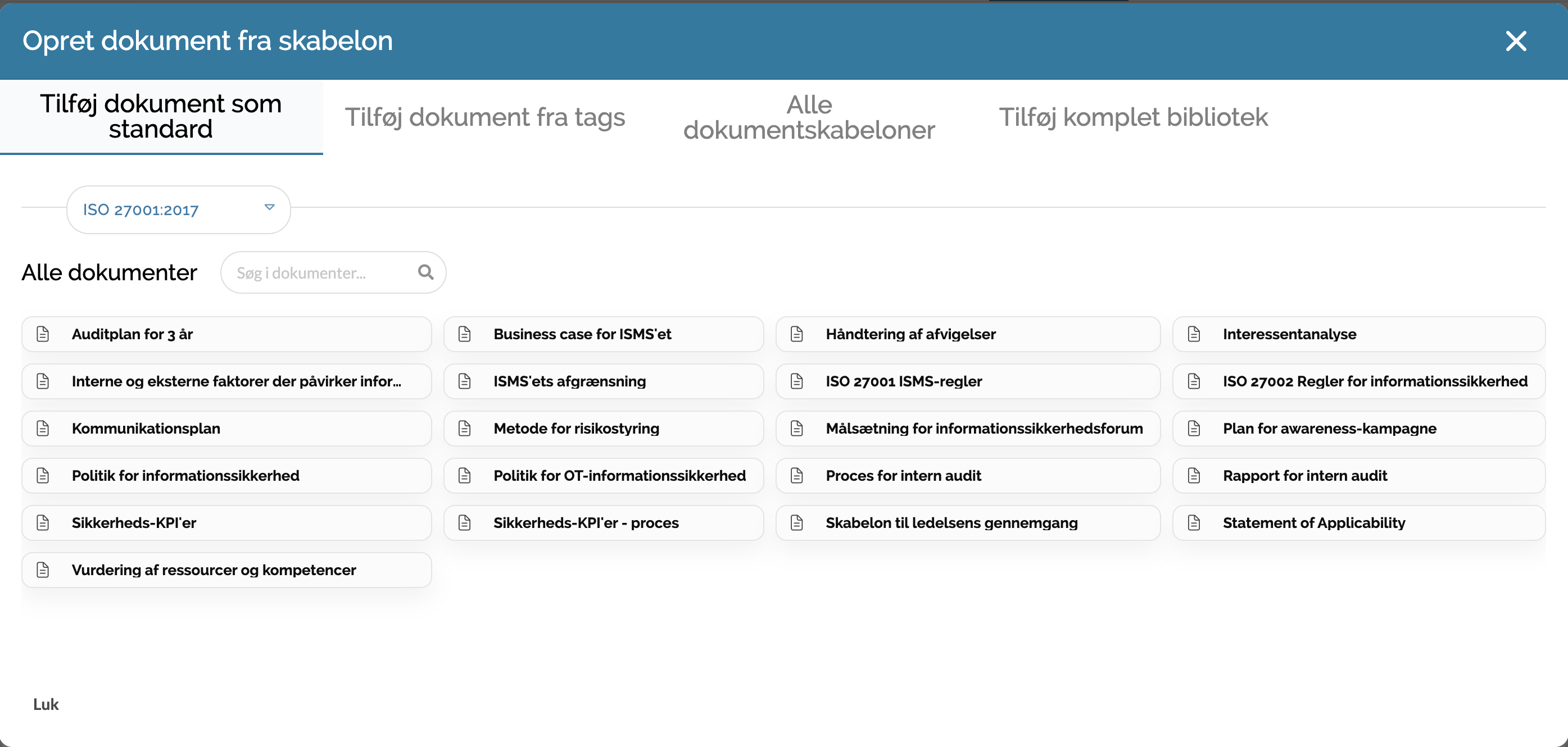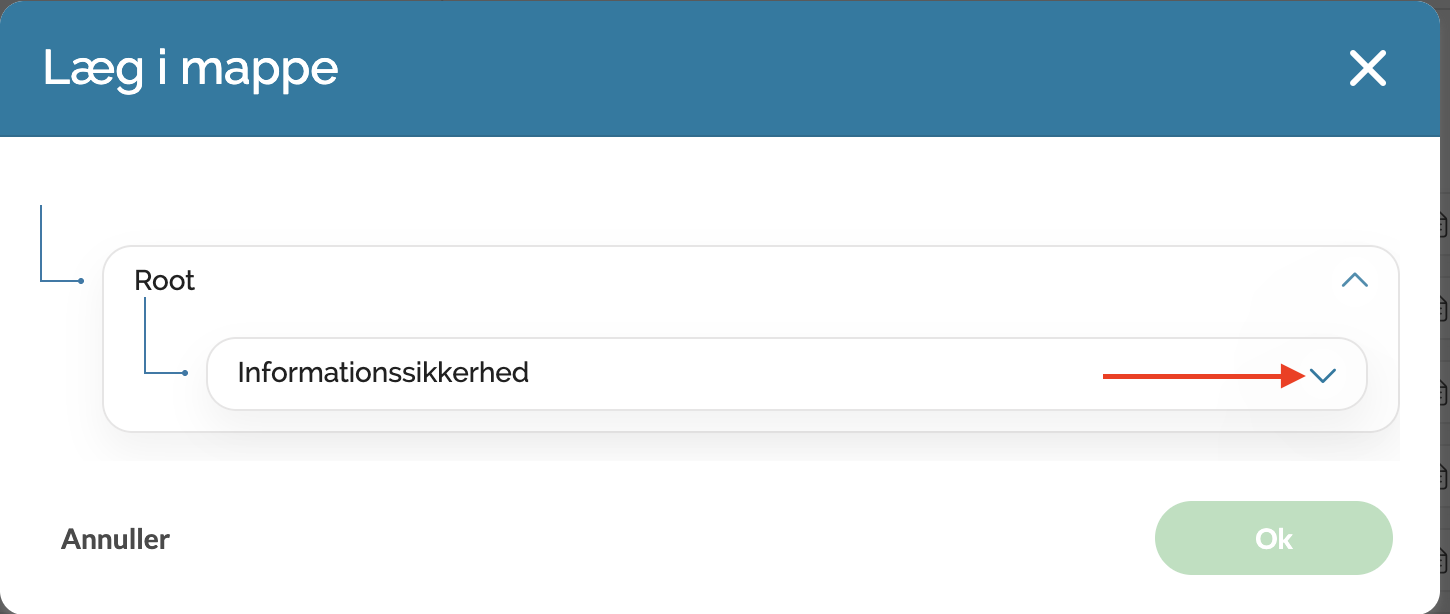Oprettelse og redigering af dokumenter i NorthGRC
I NorthGRC kan man oprette dokumenter, der indeholder forskellige dokumentelementer, som i selv vælger.
Der er mange forskellige elementer som du kan benytte for at tilpasse dokumentet til dit behov og det formål som dokumentet skal bruges til.
Oprettelse af nye dokumenter
Oprettelse af nye dokumenter kan gøres fra Biblioteket i NorthGRC. Under biblioteksfanen skal du klikke på + Opret og herefter Opret et nyt tomt dokument:
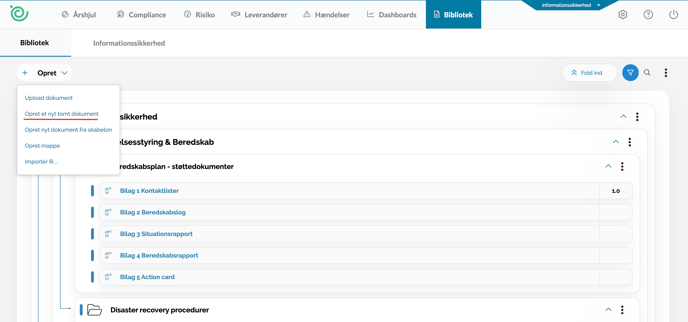
Herefter skal du give dokumentet et navn og klikke på Opret:
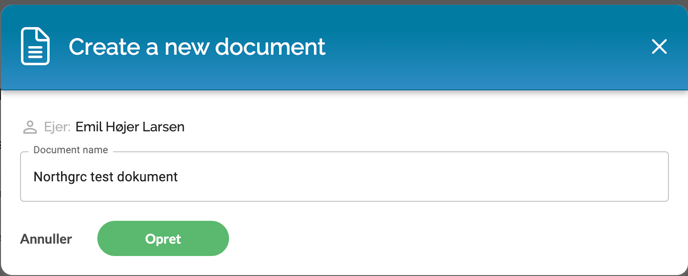
Nu er dokumentet oprettet, og vil blive åbnet automatisk. Nu kan i begynde at tilføje nye felter til dokumentet. Det gøres ved at holde musen over det lille blå plus nederst på dokumentet. Ved at klikke på det, får i forskellige kategorier af felter op:
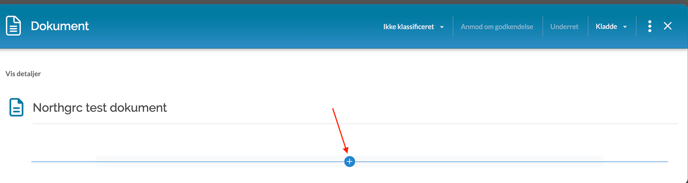

Dokumenter har to tilstande, Visningstilstand og Redigeringstilstand. Man kommer ind i Redigeringstilstand ved at klikke på indstillingsikonet i højre hjørne af et af felterne:

Her vil du kunne redigere det enkelte felt. Nogle felter har muligheden for at markere Tillad redigering i visningstilstand så feltet kan redigeres i visningstilstand. Efter feltet er markeret skal man huske at klikke på Færdig med at redigere:
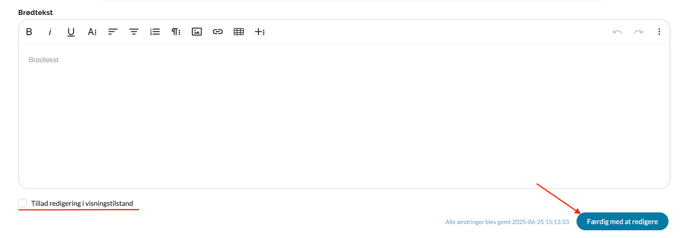
Visningstilstand Er den standard tilstand man kommer ind i når et dokument åbnes. Her kan der som udgangspunkt ikke redigeres, der skal man først ind i indstillingerne, som vist før.
Visse dokument elementer er lavet til at skulle udfyldes i visningstilstand, det kommer vi ind på i næste del af guiden.
Oprettelse af nye dokumenter fra skabelon
I NorthGRC ligger der mange skabeloner, som i kan benytte til at oprette nye dokumenter, med prædefineret indhold. For at oprette et nyt dokument fra skabelon skal du:
1. Klikke på Opret:
 2. Klik på Opret nyt dokument fra skabelon:
2. Klik på Opret nyt dokument fra skabelon:
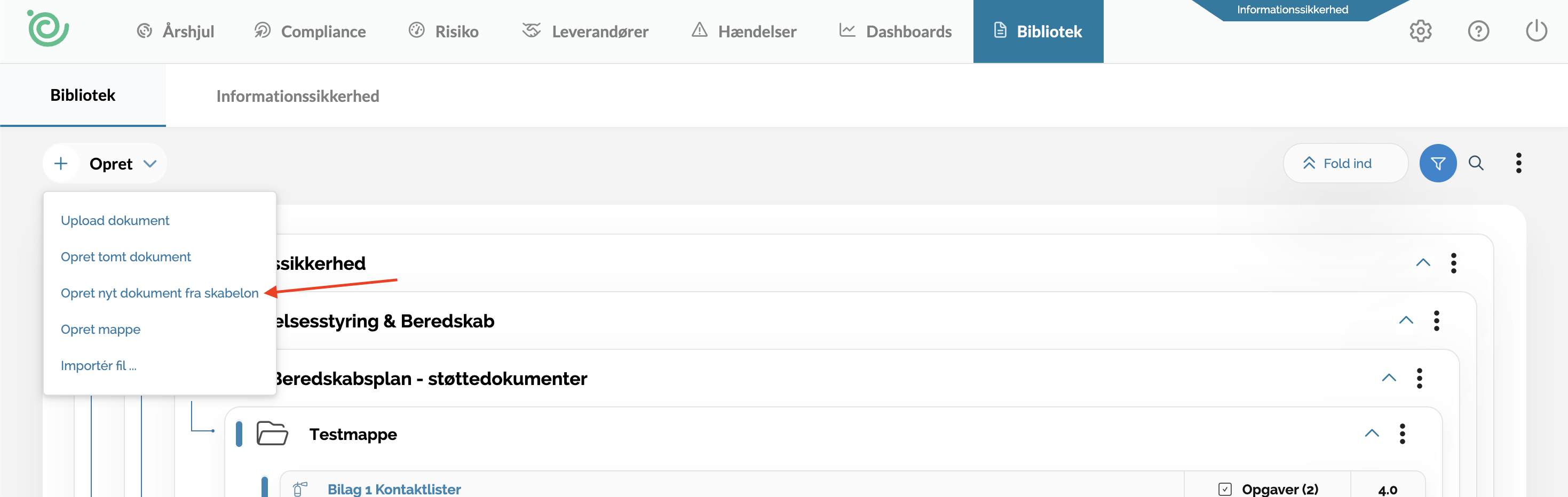
Herefter kommer i ind i en menu, hvor i kan vælge hvilken skabelon i gerne vil oprette dokumentet ud fra. Der er forskellige visninger:
Tilføj dokument som standard:
Find skabeloner der er tilknyttet en specifik standard, fx ISO 27001:2022.
Tilføj dokument fra tags
Find den ønskede skabelon ved at søge på et af de tags som er relateret til skabelonen.
Alle dokumentskabeloner
Søg i blandt alle skabeloner der befinder sig blandt de tilgængelige skabeloner.
Tilføj komplet bibliotek
Tilføj alle dokumenter relateret til en specifik standard.
Efter du har fundet den ønskede skabelon skal i vælge hvilken folder dokumentet skal ligges i efter oprettelse. Den første mappe man får mulighed for at vælge er mappen Root, som er den overordnede mappe struktur. Hvis du ønsker at gå længere ned i mappe hierakiet og vælge en underliggende mappe kan du klikke på pilen i højre siden, for at vise underliggende mapper til Root:
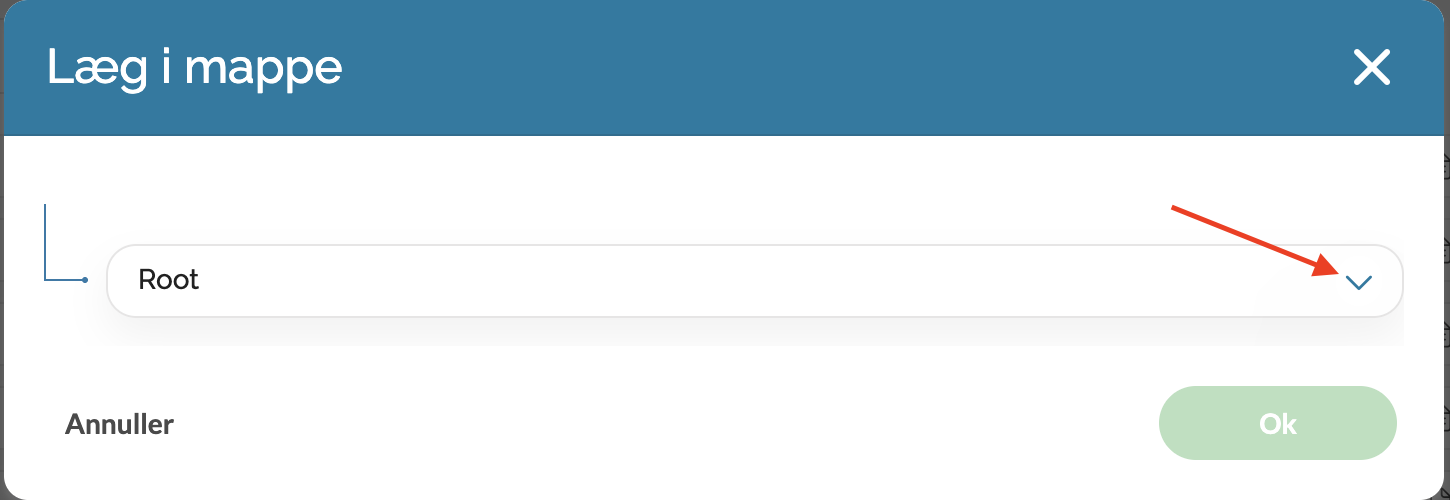
Hvis du bliver ved med at klikke på pilen igen, vil der komme flere underliggende mapper frem, indtil hele mappestrukturen i jeres bibliotek er foldet ud.
Tilføj nyt indhold i dokumentet
I denne del af guiden gennemgår vi de forskellige felter det kan tilføjes under hver fane når nyt indhold skal tilføjes til et dokument.
Som vi tidligere kom ind på tilføjes nye felter ved først at klikke på det blå plus, hvorefter fanerne vil komme frem:


Tilføj Indhold

Felterne i denne fane er beregnet til at skulle udfyldes af brugeren, der opretter dokumentet, som sidder og redigerer dokumentet og skal have indhold ind med det samme. Når felterne bliver tilføjet kan de kun redigeres i Redigeringstilstand:
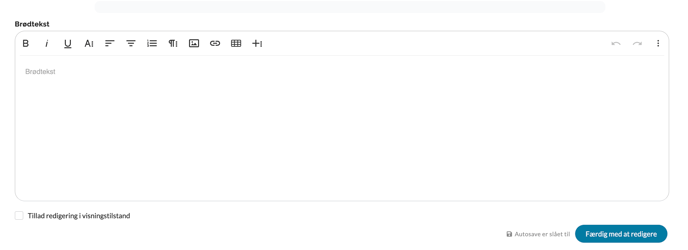
Tilføj felt
Felterne i denne fane er beregnet til at skulle udfyldes af andre personer, fx hvis man sender en leverandørvurdering ud, eller hvis man skal oprette en behandlingsaktivitet.
Felterne vil altid kunne redigeres i visningstilstand:
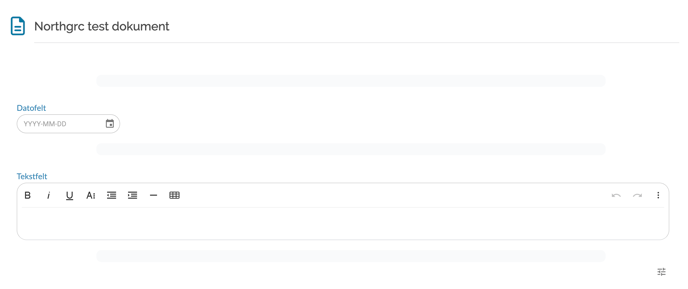
Felterne er tiltænkt fx leverandørspørgesskemaer, hvor en ekstern person skal besvare et spørgeskema uden at skulle redigere i tekstfelterne.
De er også tiltænkt behandlingsaktiviteter, hvor forskellige felter skal udfyldes, såsom dropdown menuer og datofelter.
Tilføj risiko-felt
Risikofelterne er beregnet til at vise resultater af risikovurderinger, tabeller med risikoresultater, trusselskatalog, Risiko-heatmap osv.
Felterne er primært tiltænkt risikorapporter og DPIA dokumenter, men felterne kan frit bruges i de dokumenter i selv opretter.
Tilføj ESG-felt
ESG felter er tiltænkt ESG rapportering, hvor det blandt andet er muligt at tilføje elementer såsom Regnskabsår, Oplysningskrav, Datapunkter osv.
Dokument Indstillinger
Dokumentets indstillinger findes ved at klikke på de tre prikker og herefter Indstillinger:
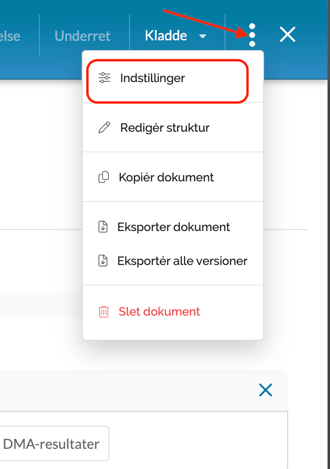
Under indstillinger finder man fanerne Dokument, Relationer, Brugere, Kommentarer og Ændringer:

Dokument
I denne fane kan der skrives en beskrivelse af dokumentet, dokumentets logo kan ændres og det kan slås til, at dokumentet skal vises på Mit overblik siden:
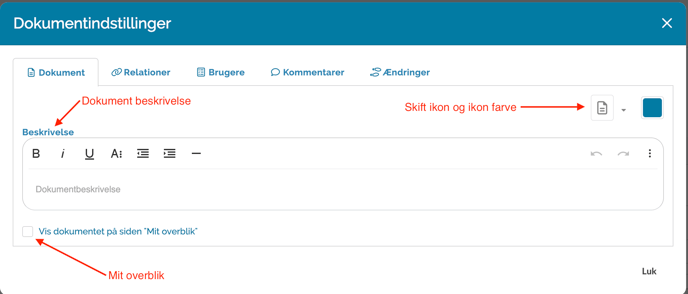
Relationer
Under relationer kan dokumentet relateres til andre entiteter i systemet såsom opgaver, krav, kontroller, aktiver osv:
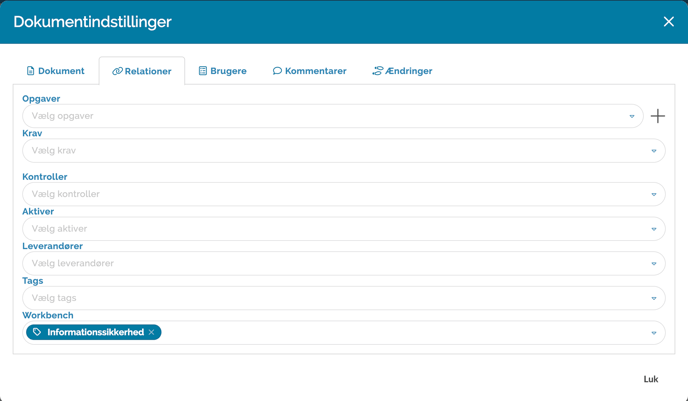
Brugere
I denne fane kan man bestemme hvem der skal være Ejer, Udførende, Konsulteret og Informeret på dokumentet:
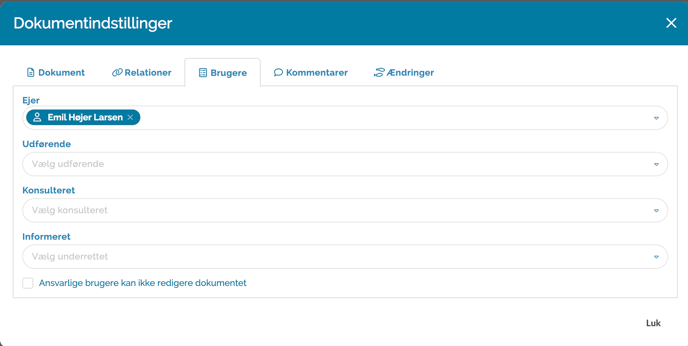
Hvilken rolle man har på dokumentet har også betydning for hvor meget man kan redigere og se på selve dokumentet. Læs mere om det her.
Kommentarer
Her kan ejerne og den udførende på dokumentet tilføje kommentarer til dokumentet. Eksisterende kommentarer kan også redigeres eller slettes af den bruger der har skrevet den:
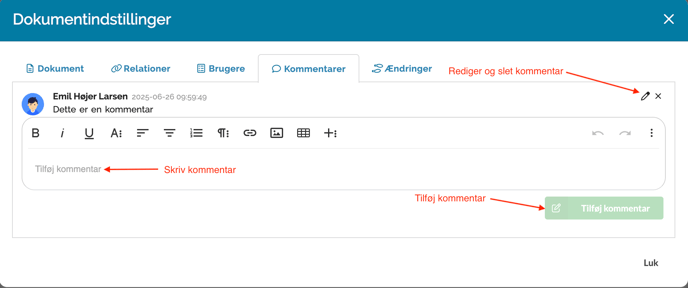
Ændringer
I denne fane vil alle ændringer på dokumentet blive logget. Her fremgår det hvad tid ændringen er lavet, hvilken bruger, der har lavet ændringen og information om ændringen:
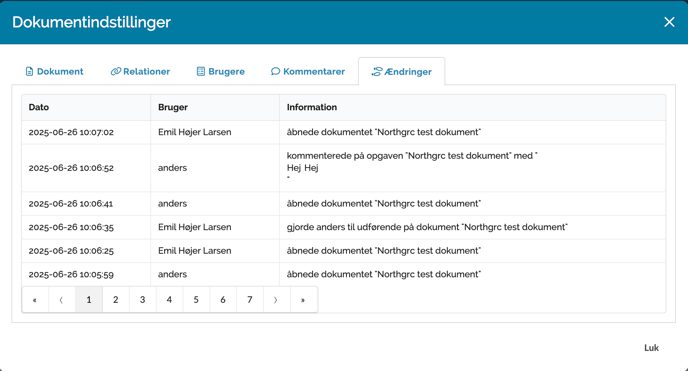
Efter et dokument er færdigskrevet, kan det versioneres og godkendes. I kan læse mere om denne proces her.